Trong quá trình sử dụng điện thoại Samsung, có những thủ thuật ẩn cực kỳ hữu ích mà không phải ai cũng biết đến, bởi chúng không có menu cài đặt riêng biệt. Một trong số đó là khả năng mở các ứng dụng từ thông báo dưới dạng cửa sổ pop-up hoặc chế độ chia đôi màn hình, giúp bạn làm việc hiệu quả hơn rất nhiều. Nếu bạn đang tìm kiếm cách để tối ưu hóa khả năng đa nhiệm trên Samsung, đây chính là mẹo mà bạn không nên bỏ qua.
Cách Mở Thông Báo Dưới Dạng Pop-up Hoặc Chia Đôi Màn Hình Trên Samsung
Bạn có thể đã quen thuộc với việc điện thoại Android cho phép mở hai ứng dụng cùng lúc ở chế độ chia đôi màn hình, một tính năng giúp tăng cường năng suất đáng kể. Các thiết bị Samsung còn mở rộng khả năng đa nhiệm này bằng cách cho phép bạn mở một số ứng dụng trong cửa sổ pop-up, tương tự như trên máy tính để bàn hoặc laptop.
Tuy nhiên, có một mẹo ít người biết là trên điện thoại Samsung, bạn có thể nhấn giữ lâu vào một thông báo và kéo thả nó ra màn hình chính để mở ứng dụng tương ứng dưới dạng cửa sổ pop-up hoặc ở chế độ chia đôi màn hình. Nếu bạn chỉ chạm nhẹ vào thông báo, ứng dụng sẽ mở bình thường và chiếm toàn bộ màn hình, điều này có thể không lý tưởng nếu bạn đang thực hiện một công việc khác trên ứng dụng khác.
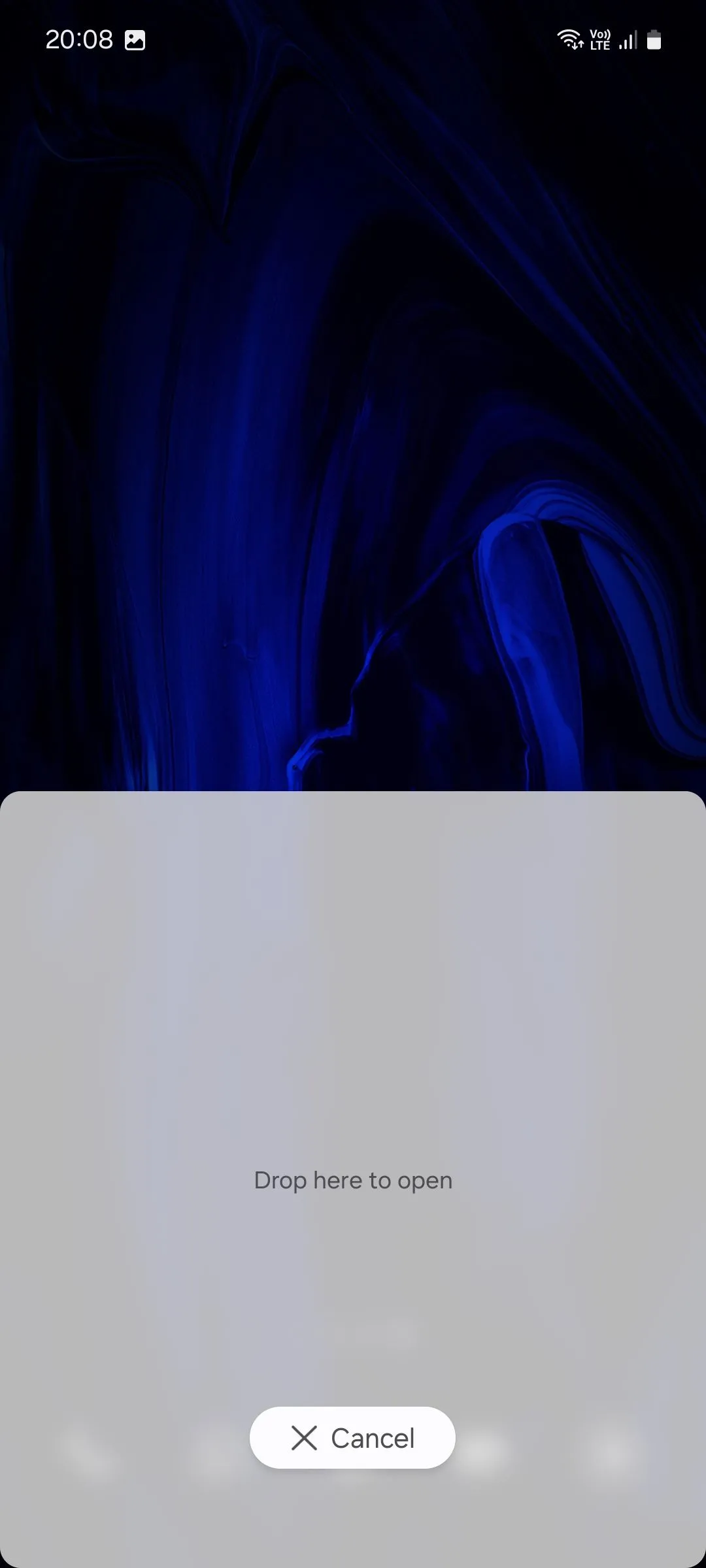 Người dùng kéo thả thông báo ứng dụng xuống cạnh màn hình để kích hoạt chế độ chia đôi màn hình trên điện thoại Samsung.
Người dùng kéo thả thông báo ứng dụng xuống cạnh màn hình để kích hoạt chế độ chia đôi màn hình trên điện thoại Samsung.
Với phương pháp kéo thả, bạn có thể:
- Kéo thả thông báo vào giữa màn hình: Ứng dụng sẽ mở trong cửa sổ pop-up.
- Kéo thả thông báo sang hai bên màn hình: Ứng dụng sẽ mở ở chế độ chia đôi màn hình.
Bạn hoàn toàn có thể tùy chỉnh kích thước của cửa sổ pop-up bằng cách kéo bất kỳ góc nào của nó. Đối với chế độ chia đôi màn hình, nếu bạn đã có một ứng dụng đang mở, ứng dụng thứ hai sẽ tự động mở phía trên hoặc phía dưới (tùy vào vị trí bạn kéo thả thông báo) và chiếm một nửa màn hình. Bạn cũng có thể điều chỉnh không gian mà mỗi ứng dụng chiếm dụng bằng cách kéo thanh điều khiển nằm ở giữa hai ứng dụng. Nếu bạn chưa có ứng dụng nào mở, một danh sách các ứng dụng sẽ hiện ra để bạn lựa chọn ứng dụng thứ hai.
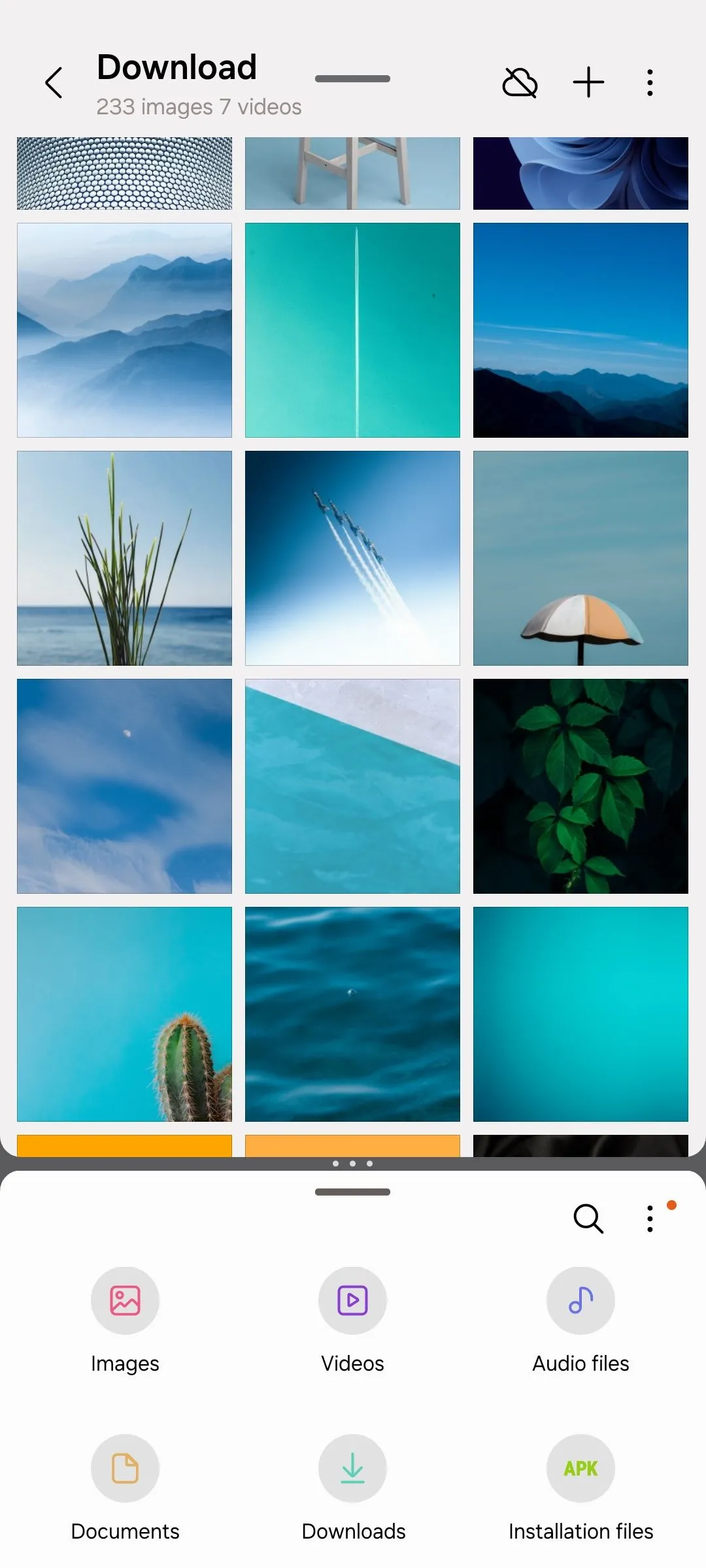 Chế độ chia đôi màn hình Samsung hiển thị ứng dụng Thư viện và ứng dụng Tệp đồng thời.
Chế độ chia đôi màn hình Samsung hiển thị ứng dụng Thư viện và ứng dụng Tệp đồng thời.
Một ưu điểm khác của tính năng này là nếu bạn mở nhiều ứng dụng dưới dạng cửa sổ pop-up, tất cả chúng sẽ được sắp xếp gọn gàng dưới cùng một biểu tượng bong bóng nổi. Điều này giúp màn hình của bạn không bị lộn xộn và bạn không phải chuyển đổi liên tục giữa các ứng dụng.
Những tính năng đa cửa sổ này đặc biệt tiện dụng khi bạn cần:
- Ghi chú nhanh trong khi nghiên cứu thông tin trực tuyến.
- Kiểm tra các sự kiện sắp tới và đặt lời nhắc.
- Lập danh sách công việc cần làm trong khi xem xét các tác vụ hiện tại.
Kể từ khi khám phá ra mẹo này, khả năng sử dụng chia đôi màn hình và cửa sổ pop-up đã thay đổi hoàn toàn cách tôi làm việc đa nhiệm trên điện thoại Samsung, giúp tôi quản lý công việc và thông tin một cách hiệu quả hơn.
Tính năng đa nhiệm ẩn này thực sự là một “viên ngọc quý” trên điện thoại Samsung, giúp nâng cao năng suất và trải nghiệm người dùng. Việc biết cách kéo thả thông báo để kích hoạt chế độ pop-up hoặc chia đôi màn hình sẽ giúp bạn khai thác tối đa sức mạnh của thiết bị. Hãy thử áp dụng mẹo này để cảm nhận sự khác biệt trong cách bạn làm việc và giải trí hàng ngày. Đừng quên theo dõi thuthuatdidong.net để cập nhật thêm nhiều thủ thuật công nghệ hữu ích khác!


